
Tabla de contenido:
- Autor Lynn Donovan [email protected].
- Public 2023-12-15 23:45.
- Última modificación 2025-01-22 17:22.
Comprueba si tienes la extensión ARR
- Abra "Símbolo del sistema"
- Vaya a la carpeta "inetsrv" (% systemroot% system32inetsrv)
- Escriba este comando: appcmd.exe lista módulos "ApplicationRequestRouting". Si ARR está instalado , devolverá el nombre del módulo. Si No lo es instalado , no se devolverá nada.
También preguntado, ¿cómo se usa arr?
Configurar ARR como proxy de reenvío
- Abra el Administrador de servicios de información de Internet (IIS).
- En el panel Conexiones, seleccione el servidor.
- En el panel del servidor, haga doble clic en Application Request Routing Cache.
- En el panel Acciones, haga clic en Configuración de proxy del servidor.
- En la página Enrutamiento de solicitud de aplicación, seleccione Habilitar proxy.
Además, ¿cómo instalar ARR en IIS? Configuración de ARR para redirigir a Tomcat
- Descargue e instale la extensión ARR de Microsoft:
- Inicie el Administrador de IIS:
- Abra "Caché de enrutamiento de solicitud de aplicación":
- Una vez abierta, en la columna de la derecha, seleccione "Configuración de proxy del servidor":
- En la pantalla de enrutamiento de solicitud de la aplicación, marque la casilla "Habilitar proxy" y haga clic en Aplicar.
En consecuencia, ¿qué es un servidor ARR?
Enrutamiento de solicitud de aplicación ( ARR ) es una extensión de la información de Internet Servidor (IIS), que habilita un IIS servidor para funcionar como un equilibrador de carga. Con ARR , un IIS servidor se puede configurar para enrutar las solicitudes entrantes a uno de varios sitios web servidores utilizando uno de varios algoritmos de enrutamiento.
¿Dónde está la caché de enrutamiento de solicitudes de aplicaciones en IIS?
Navegar a Enrutamiento de solicitud de aplicación UI a nivel de servidor en IIS Gerente. Haga clic en Examinar cache contenido en el panel de acciones a la derecha. Verifique que las respuestas sean en caché en la primaria cache conducir. Verifique que el contenido también exista en el secundario. cache ubicación de la unidad.
Recomendado:
¿Cómo sé si gradle está instalado en Eclipse?

1 respuesta. Seleccione 'Ayuda> Acerca de Eclipse' (en Mac, esto es 'Eclipse> Acerca de Eclipse'). Haga clic en el botón 'Detalles de la instalación' para mostrar el cuadro de diálogo de detalles de la instalación. Busque en la pestaña 'Complementos' para ver todos los complementos instalados
¿Cómo sé si el complemento Maven está instalado en Eclipse?

Para comprobar que Maven está configurado correctamente: Abra Eclipse y haga clic en Windows -> Preferencias. Elija Maven en el panel izquierdo y seleccione instalaciones. Haga clic en Maven -> opción 'Configuración de usuario' en el panel izquierdo, para verificar la ubicación del repositorio local
¿Cómo se comprueba que Maven está instalado o no?
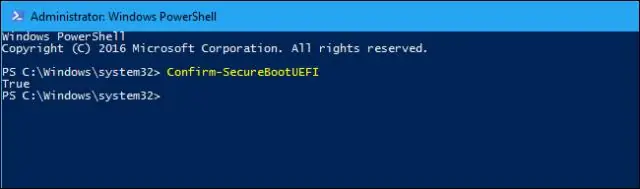
Abra su símbolo del sistema usando cntrl + R y escriba 'cmd' y Enter. escriba mvn -version. Si maven está instalado, debería ver la versión de Apache maven mostrada, si no, el comando mvn no será reconocido
¿Cómo sé si MongoDB está instalado en Windows?

Abra el símbolo del sistema y escriba 'cd c: program filesmongodbserveryour versionin'. Después de ingresar a la carpeta bin, escriba 'mongo start'. Si obtiene una conexión exitosa o fallida, significa que está instalada al menos
¿Cómo sé si MariaDB está instalado?

Cómo verificar la versión de MariaDB Inicie sesión en su instancia de MariaDB, en nuestro caso iniciamos sesión con el comando: mysql -u root -p. Después de iniciar sesión, puede ver su versión en el texto de bienvenida, resaltado en la captura de pantalla a continuación: Si no puede ver su versión aquí, también puede ejecutar el siguiente comando para verla: SELECT VERSION ();
